iTerm2 + oh-my-zsh + agnoster
抄袭:iTerm2 + oh-my-zsh + agnoster - 简书
开发中终端命令会经常使用到。下面看一下将要修改的效果:
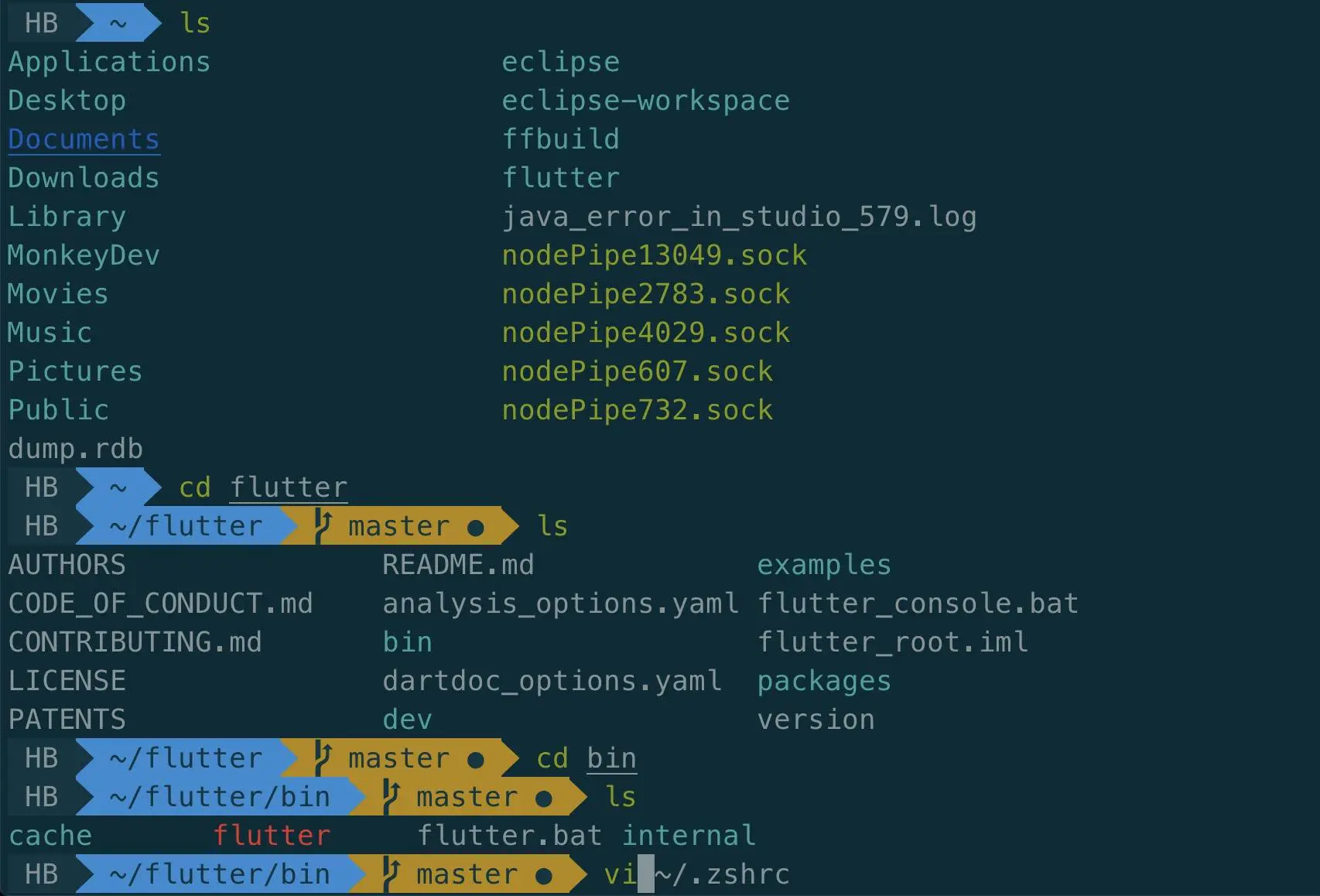

Mac自带有终端命令框,但功能单一,通常会使用iTerm2。
注意:若没有FQ有些访问指令无效,可以直接下载对应的资源。如下:
1、下载iTerm2
下载完成直接将iTerm拖入到应用程序,每次使用直接在应用中点击打开。
Mac系统默认shell类型为bash类型,而iTerm2则对应zsh类型。通过cat命令查看有哪些shell:
cat /etc/shells
/bin/bash
/bin/csh
/bin/ksh
/bin/sh
/bin/tcsh
/bin/zsh
切换shell:
chsh -s /bin/zsh
2、安装oh-my-zsh
curl安装:
sh -c "$(curl -fsSL https://raw.github.com/robbyrussell/oh-my-zsh/master/tools/install.sh)"
wget安装:
sh -c "$(wget https://raw.githubusercontent.com/robbyrussell/oh-my-zsh/master/tools/install.sh -O -)"
或者
wget https://github.com/robbyrussell/oh-my-zsh/raw/master/tools/install.sh -O - | sh
oh-my-zsh带有各种主题,在/.oh-my-zsh/themes中:

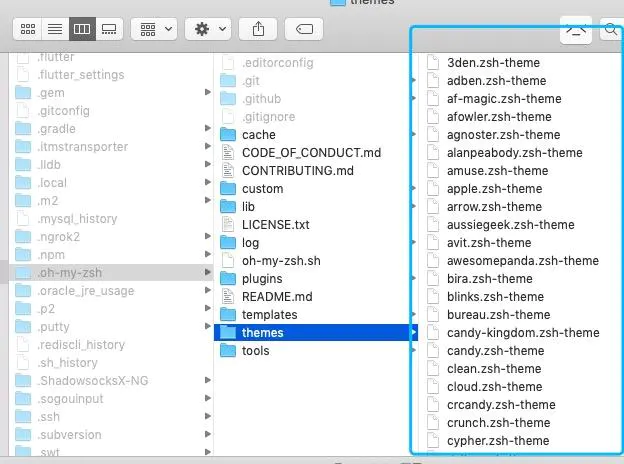
3、设置主题为agnoster
编辑zsh配置文件:
vim ~/.zshrc
修改ZSH_THEME字段:
ZSH_THEME="agnoster"
并在最后一行引入bash对应的配置文件,使得同时有效:
source ~/.bash_profile
4、配置颜色
cmd+点击(偏好设置) -> Profiles -> Default -> Colors -> Colors Presets
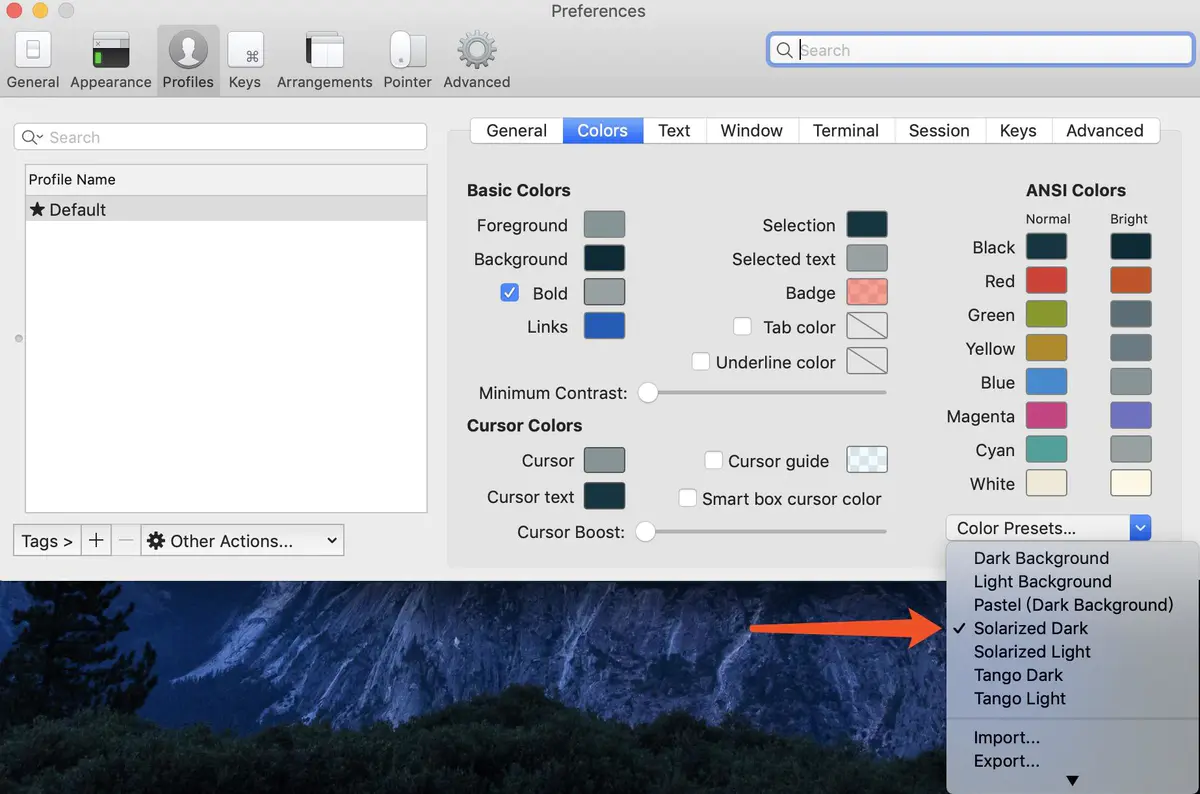

设置后效果如下:
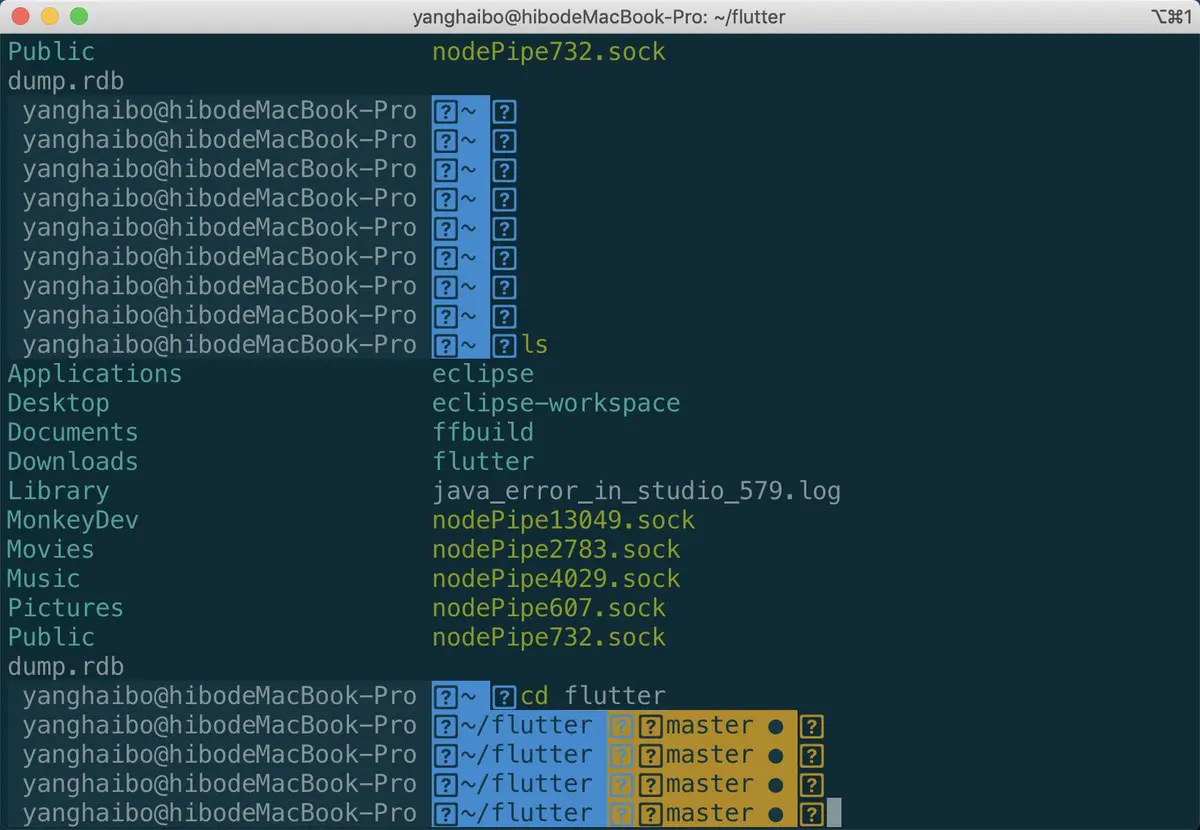

此处有两个问题,一个是命令行前名称过长,占地太多,另一个是问号,字体原因导致。
5、设置命令行前名称
编辑agnoster.zsh-theme主题文件
vim ~/.oh-my-zsh/themes/agnoster.zsh-theme
修改prompt_context()函数中的black default参数如下:
prompt_context() {
if [[ "$USER" != "$DEFAULT_USER" || -n "$SSH_CLIENT" ]]; then
#prompt_segment black default "%(!.%{%F{yellow}%}.)%n@%m"
prompt_segment black default "HB"
fi
}
此处即是命令行前显示的名称,修改后执行source ~/.zshrc命令使配置生效。效果如下:
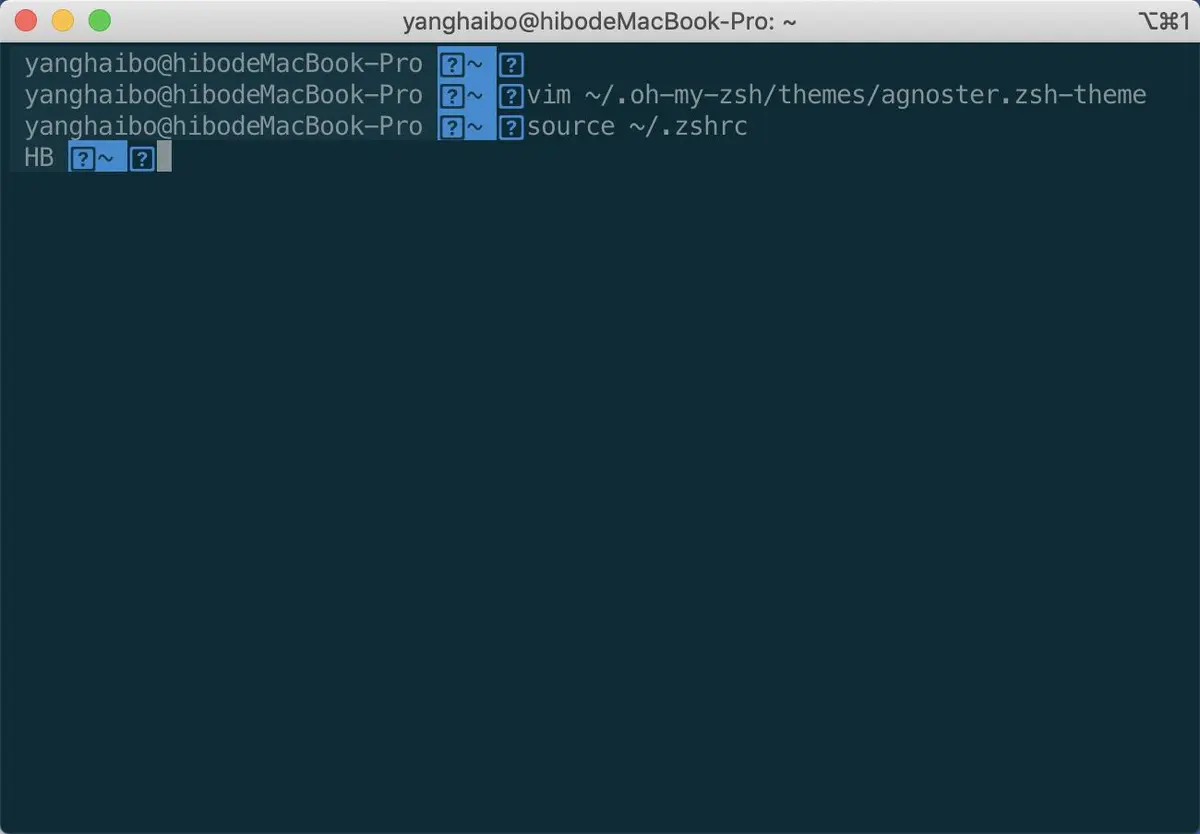

6、安装字体,去除问号
直接下载字体:https://github.com/powerline/fonts
下载至本地,执行脚本安装:
./install.sh
卸载:
./uninstall.sh
会加入到/Users/yanghaibo/Library/Fonts路径下,原有安装包删除即可。安装字体为Meslo LG L DZ for Powerline,L M S分别制定字体为大 中 小。
打开偏好设置设置字体:
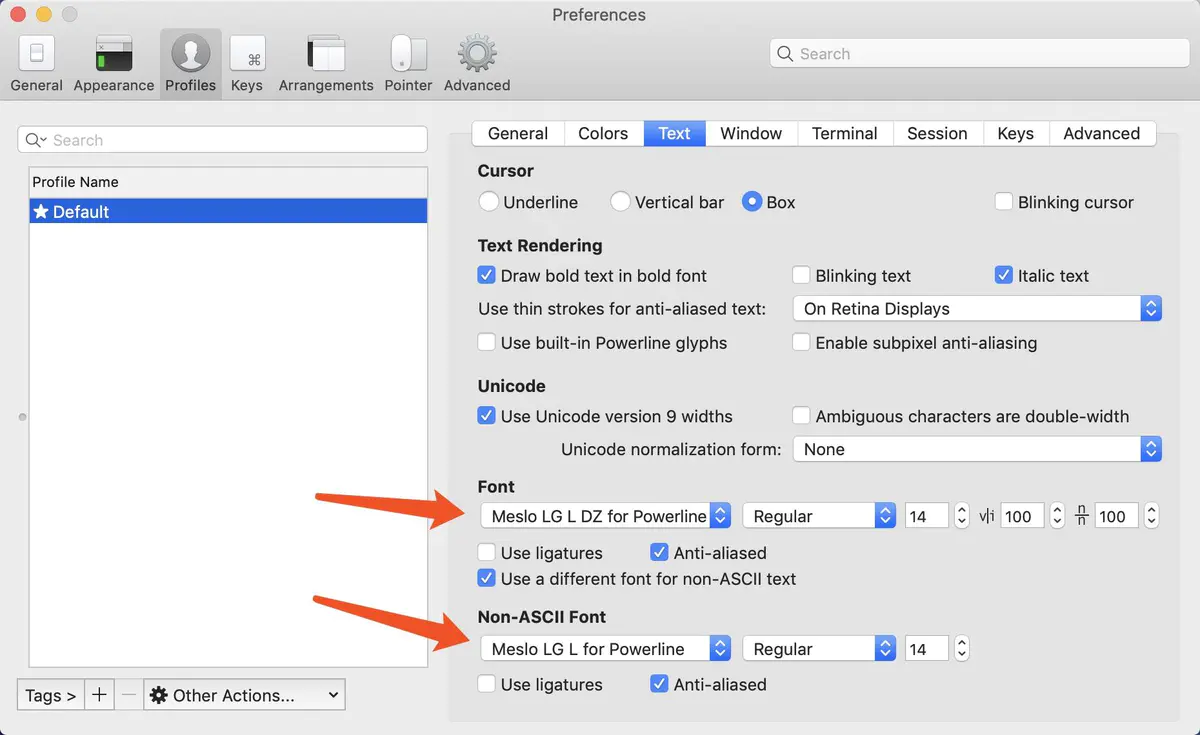

重新打开终端即完成了设置:
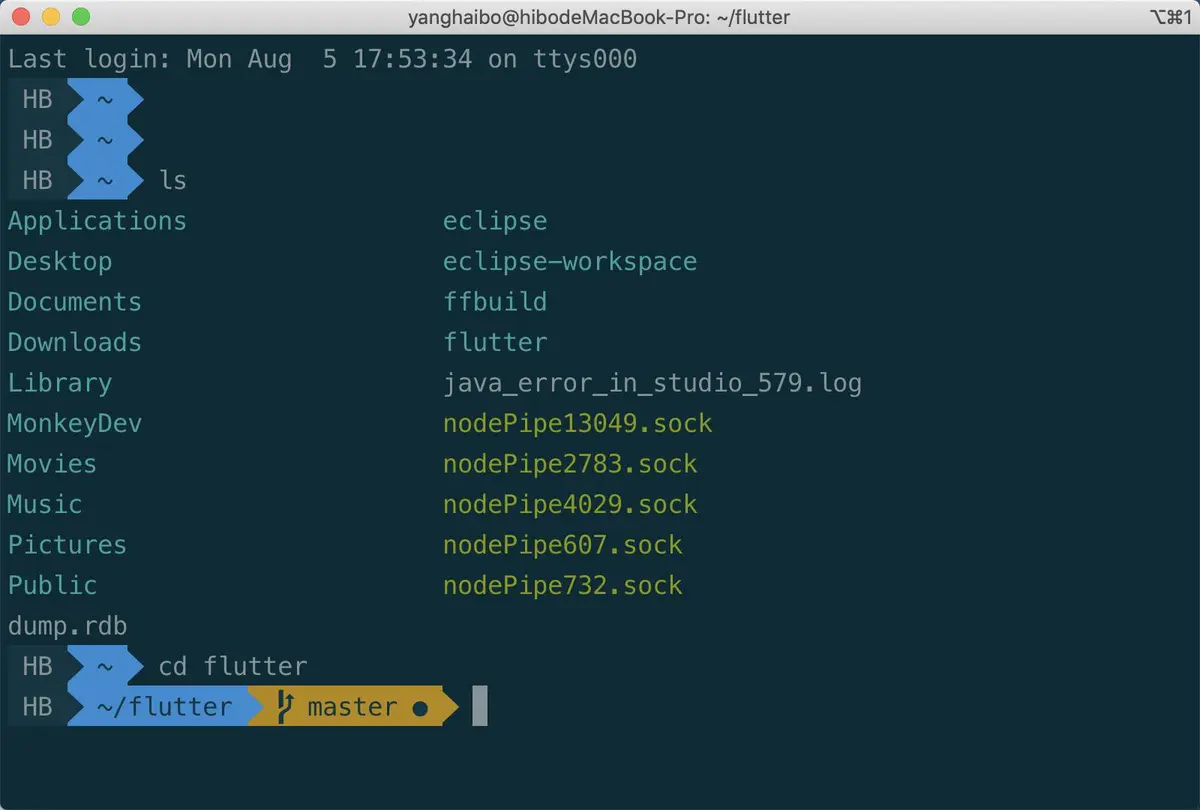

7、去掉文件路径显示
文件路径较长影响查看和操作,可以修改配置去除路径显示,只显示当前文件名称,如果需要查看路径信息使用命令pwd即可。具体设置如下:
①、编辑agnoster.zsh-theme文件,将prompt_segment blue $CURRENT_FG '%~'修改为prompt_segment blue $CURRENT_FG '%1d'
vim ~/.oh-my-zsh/themes/agnoster.zsh-theme
# Dir: current working directory
prompt_dir() {
#prompt_segment blue $CURRENT_FG '%~'
prompt_segment blue $CURRENT_FG '%1d'
}
②、修改完成后重启ssh配置环境source ~/.zshrc,效果如下:
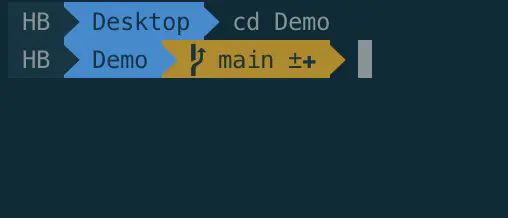

8、安装命令提示插件
下载插件:https://github.com/zsh-users/zsh-autosuggestions
将插件下载至.oh-my-zsh/custom/plugins/目录下
cd ~/.oh-my-zsh/custom/plugins/
git clone https://github.com/zsh-users/zsh-autosuggestions.git
编辑配置文件:
vi ~/.zshrc
添加插件:
plugins=(
git
zsh-autosuggestions
)
执行命令生效:
source ~/.zshrc
如下提示就出现了:
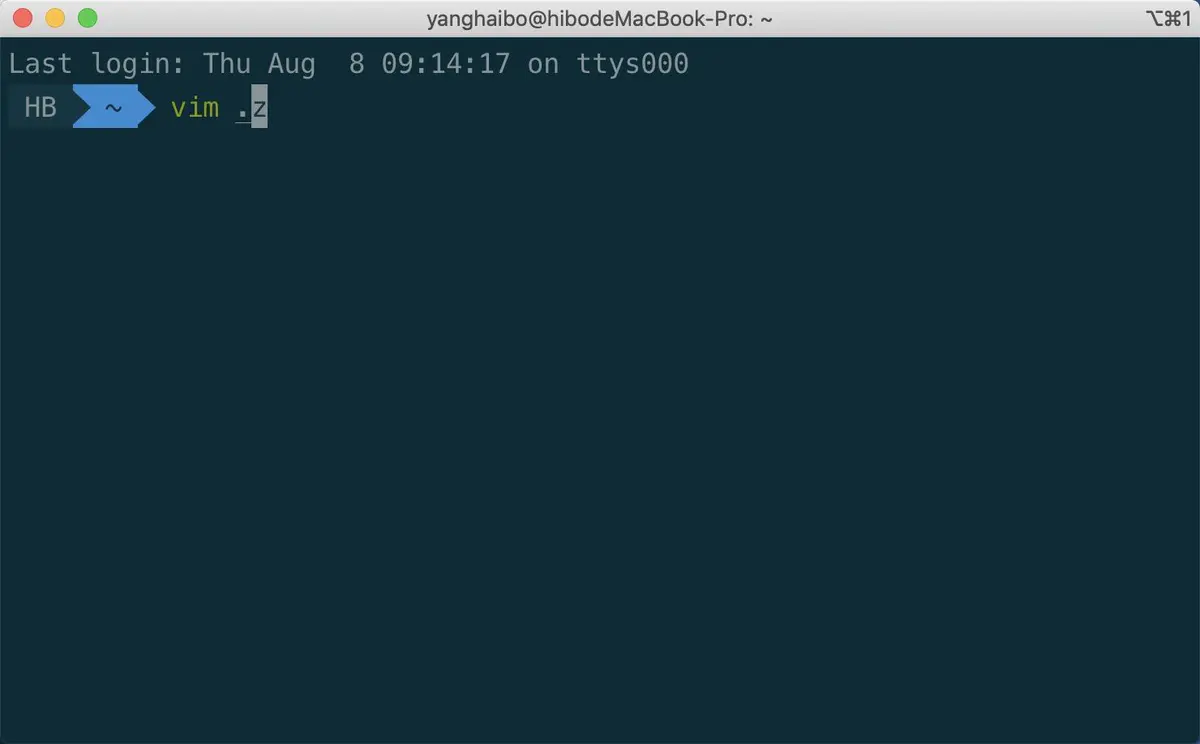

有提示,好像提示文本颜色和背景色相同,我们可以在zsh-autosuggestions.zsh中设置:
typeset -g ZSH_AUTOSUGGEST_HIGHLIGHT_STYLE='fg=8'
修改前景色fg为10即可:
typeset -g ZSH_AUTOSUGGEST_HIGHLIGHT_STYLE='fg=10'
修改后重新打开,或重新开启新窗口cmd+t,效果如下:
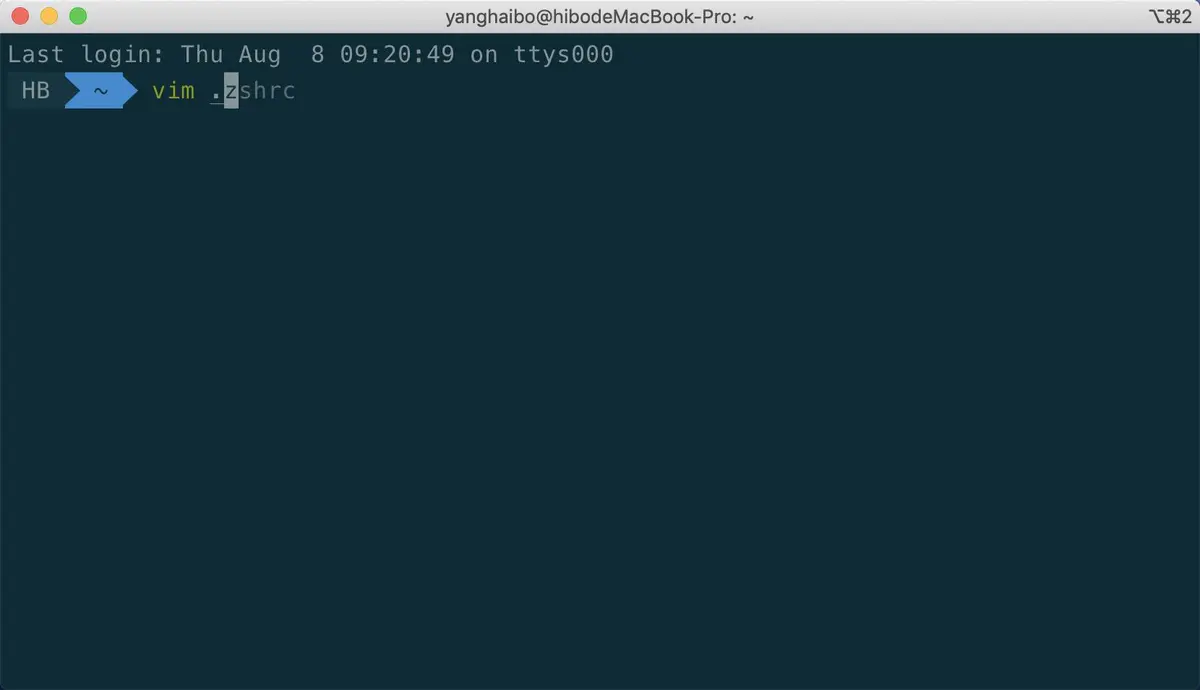

这样看着就舒服多了,用起来

